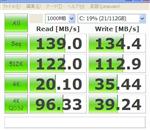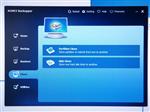ドライブをフォーマットするとき、Windows7では選択できるファイルシステムは下記の3種類になります。
『FAT32』『exFAT』『NTFS』
ファイルシステムとは、オペレーティングシステム (OS) がファイルを操作、アクセスするためのシステム・・・ということらしいです。→Wikipedia
まぁ技術的なことはさっぱりなので、どうでもいいんですが・・・。
未だに多くのフラッシュドライブでは、FAT32が既定になっています。
FAT32の制約(1ファイル4GB(4GiB)まで)が嫌で、NTFSにフォーマットし直す方も多いのではないでしょうか。
そういえばexFATって使ったことが無いなぁ・・・。
exFATはFAT32の後継規格で、マイクロソフトが主にフラッシュドライブ向けに開発したファイルシステムだとか。→Wikipedia
この規格は、64GB以上のSDXCメモリーカードで正式に採用されています。
最大ファイルサイズは16・・・エクサバイト!?(正確にはエクスビバイト)
(1エクサバイト=1,024ペタバイトで1ペタバイト=1,024テラバイト・・・? 宇宙が見える・・・ヽ(´ー`)ノ)
これ以上ファイルシステムを拡張する必要はなさそうですね・・・。
そこで素朴な疑問が・・・『ファイルシステムによって速度が変わったりするんだろうか?』
今回はそんな素朴かつ、どうでも良い疑問を解消してみたいと思います。
ちなみに、読んでも無駄な記事だと言うことを、前もって宣言させていただきます。
続きを読む